پیچ خوردگی غشای دایره ای
معرفی
پردازش عددی ساختارهای نازک با تئوری غشایی بسیار سادهتر از تئوری پوسته به دلیل فرض سفتی خمشی صفر است. با این حال، برای برخی از موارد بار، این فرض مضر است. به عنوان مثال، هنگامی که یک غشا تحت تنش های فشاری قرار می گیرد، ممکن است باعث ایجاد چروک شدن شود که یک ناپایداری تعادلی است. این محدودیت نامطلوب را می توان با ادغام یک مدل چروک شدن عددی که چنین ناپایداری ها را حذف می کند، غلبه کرد.
در این مثال، یک گشتاور به لبه داخلی یک غشای حلقوی دایره ای شکل اعمال می شود در حالی که لبه بیرونی ثابت است. این باعث ایجاد چین و چروک در اثر پیچ خوردگی می شود. این مثال توسط محققین مختلف مورد مطالعه قرار گرفته است (رجوع کنید به مرجع 1 ، مرجع 2 ، مرجع 3 و مرجع 4 مراجعه کنید ). نتایج مشابه است، هرچند با برخی تفاوت ها. الگوی مش و گسسته سازی مورد استفاده در این مقالات تحقیقاتی متفاوت است، حتی اگر از هندسه، مواد و شرایط مرزی یکسان استفاده شود. در این مثال، مدل به چهار روش مختلف با توجه به الگوی مش و ترتیب گسسته سازی، مطابق با هر یک از مقالات تحقیقاتی تنظیم شده است.
تعریف مدل
هندسه از یک غشای دایره ای نازک با شعاع بیرونی 12.5 متر و شعاع داخلی 5 متر تشکیل شده است. روی لبه بیرونی ثابت شده است. یک چرخش تجویز شده 10 درجه روی لبه داخلی اعمال می شود.
مواد الاستیک خطی با استفاده از هر دو ویژگی همسانگرد و همسانگرد مدل سازی شده است. رابطه تنش-کرنش خطی تعریف شده در Ref. 1 در فرم انطباق خوانده می شود
(1)
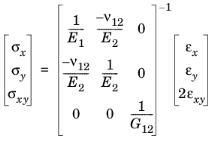
برای حالت همسانگرد، مدول یانگ E = 100 کیلو پاسکال و نسبت پواسون 0.3 = ν است . توجه داشته باشید که در Ref. 4 ، نسبت پواسون به صورت ν = 0.45 گزارش شده است. فرض می شود که این یک اشتباه تایپی است، زیرا آنها به Ref مراجعه می کنند. 1 برای خواص مواد
در حالت ارتوتروپیک، مدول یانگ E 11 = 100 کیلو پاسکال و E 22 = 1000 کیلو پاسکال، نسبت پواسون 0.3 = 12 ν و مدول برشی G 12 = 38.5 کیلو پاسکال است. عناصر ماتریس الاستیسیته در رابطه کرنش تنش خطی σ = C ε در جدول 1 آورده شده است .
خواص مواد
ویژگی | متغیر | مدل ایزوتروپیک | مدل ارتوتروپیک |
ماتریس الاستیسیته، 11 عنصر | ج 11 | 109.89 کیلو پاسکال | 100.91 کیلو پاسکال |
ماتریس الاستیسیته، 12 عنصر | ج 12 | 32.967 کیلو پاسکال | 30.272 کیلو پاسکال |
ماتریس الاستیسیته، 22 عنصر | C22 _ | 109.89 کیلو پاسکال | 1000.91 کیلو پاسکال |
ماتریس الاستیسیته، 33 عنصر | ج 33 | 68.966 کیلو پاسکال | 77 کیلو پاسکال |
رابطه سازنده برای یک ماده الاستیک خطی مورد استفاده در COMSOL Multiphysics است
که در آن عناصر D به عناصر C مرتبط هستند
فرض بر این است که سفتی در جهت سوم مانند جهت دوم است، زیرا دادههای خارج از صفحه در Ref موجود نیست. 1 . عناصر D 33 ، D 55 و D 66 نمی توانند برابر با صفر باشند زیرا رابط غشایی شامل درجاتی از آزادی برای کرنش های خارج از صفحه است. با این حال، انتخاب داده های خارج از صفحه تاثیری بر نتایج ندارد.
اگرچه اصولاً دادههای ماده را میتوان با استفاده از گزینههای همسانگرد یا ارتوتروپیک در زیرگره مواد الاستیک خطی وارد کرد ، ماتریس الاستیسیته محاسبهشده در COMSOL Multiphysics با مقادیر دادهشده در Ref مطابقت ندارد. 1 حتی برای مدول یانگ، نسبت پواسون و مدول برشی یکسان. دلیل عدم تطابق، تفاوت بین تئوری غشاء سه بعدی و دو بعدی است. نویسندگان در Ref. 1از تئوری غشای دو بعدی استفاده میکند که در آن جهت ضخامت بخشی از مدل اصلی نیست، در حالی که COMSOL Multiphysics یک نمایش سه بعدی کامل را به کار میگیرد که در آن ضخامت غشاء به طور صریح وارد میشود. این یک ماتریس الاستیسیته متفاوت برای داده های یکسان مواد می دهد. به منظور مطابقت با مقادیر موجود در Ref. 1 ، ابتدا ماتریس الاستیسیته محاسبه می شود و سپس این مقادیر در زیر گزینه Anisotropic در گره Linear Elastic Material وارد می شوند .
مش المان محدود
در Ref. 1 و رفر. 4 ، از عناصر مش مثلثی سه گره استفاده می شود، اما الگوی مش متفاوت است. در Ref. 3 ، عناصر چهار ضلعی چهار گره با المان های مش 120 استفاده شده است، در حالی که Ref. 2 از عناصر چهار ضلعی نه گره ای با 180 المان مش استفاده می کند. همانطور که در شکل 1 ، شکل 2 ، شکل 3 و شکل 4 نشان داده شده است، چهار الگوی مش مختلف برای بررسی ارائه می شود .
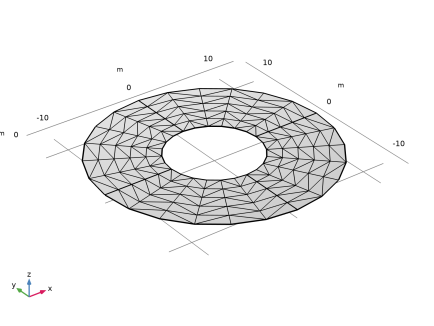
شکل 1: مش مثلثی با 240 المان مش از Ref. 1 .
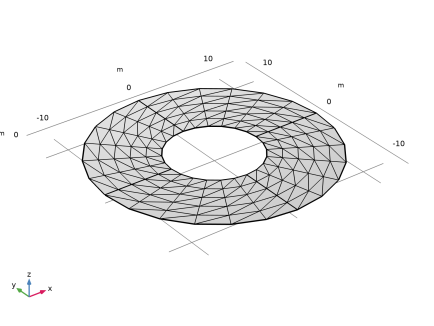
شکل 2: مش مثلثی با 240 عنصر از Ref. 4 .
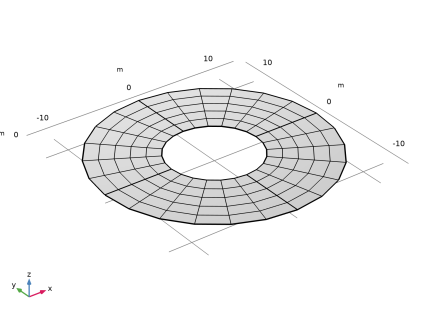
شکل 3: مش چهار ضلعی با 120 عنصر از Ref. 3 .
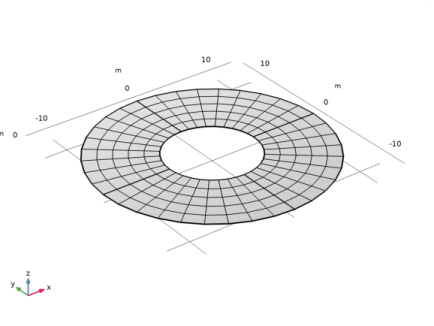
شکل 4: مش چهار ضلعی با 180 عنصر از Ref. 2 .
نتایج و بحث
در تمام شکل های زیر، چهار پلات مربوط به چهار ترکیب الگوی مش و گسسته سازی ارائه شده است. ترتیب نمودارها به شرح زیر است و در صورت استفاده از چندین افسانه با موقعیت افسانه ها مطابقت دارد:
• | بالا سمت چپ – عناصر مثلثی سه گره همانطور که در شکل 1 نشان داده شده است |
• | پایین سمت چپ – عناصر مثلثی سه گره همانطور که در شکل 2 نشان داده شده است |
• | بالا سمت راست – عناصر چهار ضلعی چهار گره همانطور که در شکل 3 نشان داده شده است |
• | پایین سمت راست – عناصر چهار ضلعی نه گره ای همانطور که در شکل 4 نشان داده شده است |
نکته دیگری که باید به آن توجه کنید این است که در تمام شکل های زیر Resolution و Smoothing در قسمت کیفیت نمودار به ترتیب روی No Refinement و None تنظیم شده است تا مقادیر محاسبه شده را تا حد امکان نزدیک نشان دهیم. استفاده از هموارسازی نمودارهای بسیار بهتری را ارائه می دهد، اما برخی از ویژگی های جالب را در برخی از راه حل ها پنهان می کند.
شکل 5 و شکل 6 به ترتیب نواحی چروکیده را برای مواد همسانگرد و ارتوتروپ نشان می دهند. برای حالت همسانگرد، ناحیه چروکیده متقارن است و تقریباً در همه عناصر به جز خارجی ترین آنها، نزدیک به مرز بیرونی ثابت گسترش می یابد. در مورد ارتوتروپیک، ناحیه چروکیده متقارن نیست و در نزدیکی لبه داخلی قرار دارد. بسته به الگوی مش انتخابی و گسسته سازی، ناحیه چروک به طور قابل توجهی متفاوت است.
اولین تنش اصلی و جهت کشش برای موارد همسانگرد و ارتوتروپیک به ترتیب در شکل 7 و شکل 8 نشان داده شده است . شکل 9 و شکل 10 دومین تنش اصلی را در جهت چروک شدن نشان می دهد. کمترین مقدار تنش اصلی دوم تقریباً صفر است، همانطور که انتظار می رود زیرا غشا نمی تواند تنش های فشاری را تحمل کند. الگوی تنش اصلی و جهت ها با آنچه در Ref. 1 .
حداکثر مقادیر تنش اصلی اول به دست آمده با COMSOL Multiphysics برای موارد مختلف در جدول 2 و جدول 3 آورده شده است . برخی از مقالات مقادیر حداکثر تنش اصلی اول را به صراحت ارائه نکرده اند. اینها به عنوان در دسترس نیست (NA) علامت گذاری شده اند. هنگامی که فقط به حداکثر مقدار اولین تنش اصلی مربوط می شود، بدترین تطابق بین مقادیر مرجع و مقادیر COMSOL برای عناصر مثلثی سه گره ارائه شده در Ref یافت می شود. 4 ، در حالی که تطابق خوبی برای عناصر مثلثی سه گره ارائه شده در Ref. 1 . مقادیر COMSOL برای الگوی مش و گسستگی های ارائه شده در Ref. 2 و ر. 3 مطابق با مقادیر هدف هستند.
واضح است که نتایج به شدت به مش و گسسته وابسته هستند. به طور خاص، عناصر خطی برای این مثال عملکرد بدی دارند. عناصر چهار ضلعی چهار گره الگوی تنش مثلثی مشابه عناصر مثلثی سه گره را نشان می دهند، به شکل 7 و شکل 8 مراجعه کنید . واضح است که عناصر چهار ضلعی نه گره ای با توجه به مقادیر حداکثر به دست آمده و همچنین الگوی تنش و چروک عملکرد بهتری دارند.
از جانب | σ p1 از Ref. 1 | σ p1 از Ref. 2 | σ p1 از Ref. 3 | σ p1 از Ref. 4 |
ارجاع | 26.9E3 | 26E3 | که | 25.9E3 |
COMSOL | 25.90E3 | 22.88E3 | 26.9E3 | 17.48E3 |
از جانب | σ p1 از Ref. 1 | σ p1 از Ref. 2 | σ p1 از Ref. 3 | σ p1 از Ref. 4 |
ارجاع | 270.5E3 | که | که | 230E3 |
COMSOL | 235.7E3 | 247E3 | 296.5E3 | 163.4E3 |
حداکثر مقادیر اندازه گیری چروک به دست آمده با COMSOL Multiphysics با مقادیر مرجع در جدول 4 مقایسه شده است . توافق بین مقادیر مرجع و مقدار محاسبه شده خوب است.
از جانب | β در قاب مواد از Ref. 3 |
ارجاع | 0,19118 |
COMSOL | 0.20824 |
انتخاب الگوی مش نشان داده شده در شکل 2 برای این مثال مطلوب به نظر نمی رسد. فیزیک متقارن است در حالی که مش ضد متقارن است. اگر گشتاور خلاف جهت عقربههای ساعت (همانند همه مراجع) با یک گشتاور در جهت عقربههای ساعت جایگزین شود، نتایج برای همه مشها و الگوهای گسستهسازی به جز نمونهای که در Ref استفاده شده یکسان است . 4 . با گشتاور در جهت عقربه های ساعت، حداکثر اولین تنش اصلی برای مواد همسانگرد و ارتوتروپیک به ترتیب به 03/26 کیلو پاسکال و 23/270 کیلو پاسکال رسید. این را می توان با 17.48 کیلو پاسکال و 163.4 کیلو پاسکال به دست آمده با گشتاور ضد جهت عقربه های ساعت مقایسه کرد. می توان اشاره کرد که این مقادیر با آنچه در Ref گزارش شده مطابقت دارد. 4 خیلی بهتره
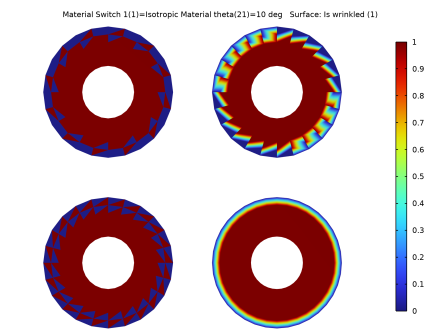
شکل 5: ناحیه چروکیده با مواد همسانگرد برای انواع مش.
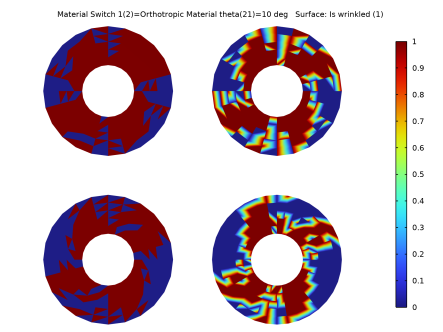
شکل 6: ناحیه چروکیده با مواد ارتوتروپیک برای انواع مش.
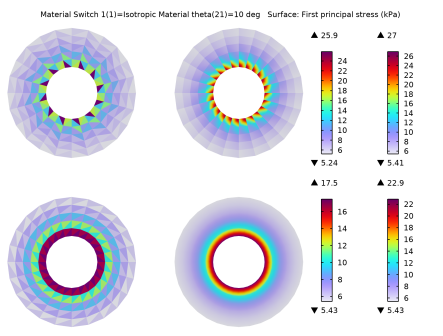
شکل 7: اولین تنش اصلی با مواد همسانگرد برای انواع مش.
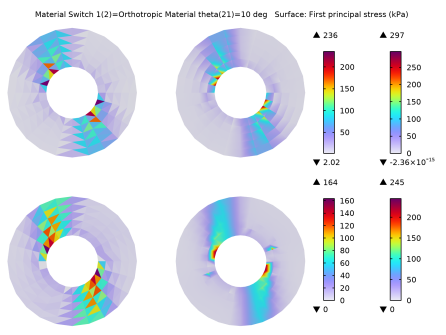
شکل 8: اولین تنش اصلی با مواد ارتوتروپیک برای انواع مش.
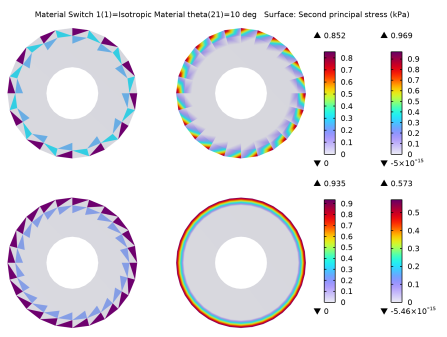
شکل 9: تنش اصلی دوم با مواد همسانگرد برای انواع مش.
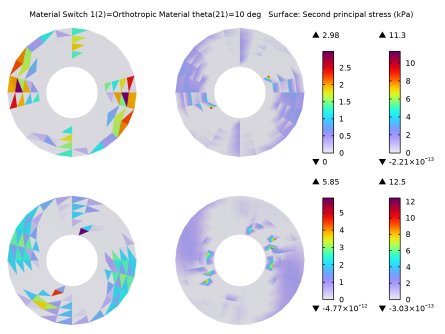
شکل 10: تنش اصلی دوم با مواد ارتوتروپیک برای انواع مش.
نکاتی درباره پیاده سازی COMSOL
یک مدل چینخوردگی بر اساس گرادیان تغییر شکل اصلاحشده در نظریه غشاء با استفاده از ویژگی Wrinkling گنجانده شده است ، که مجموعهای از معادلات غیرخطی را با استفاده از روش نیوتن-رافسون حل میکند.
از آنجایی که غشا بدون تنش در جهت معمولی سفتی ندارد، یک تکیه گاه فنری بسیار کوچک به منظور تثبیت مدل اضافه می شود.
منابع
1. DG Roddeman، “تجزیه و تحلیل عناصر محدود غشاهای چروک شونده،” Commun. عدد. مهندسی روش ها ، جلد 7، صفحات 299-307، 1991.
2. K. Lu، M. Accorsi، و J. Leonard، “تجزیه و تحلیل عناصر محدود چروکیدگی غشاء”، Int. J. Numer. مهندسی روش ها ، جلد 50، صص 1017-1038، 2000.
3. H. Schoop، L. Taenzer، و J. Homig، “چروکیدگی غشاهای غیرخطی”، Comput. مکانیک. ، جلد 29، صفحات 68-74، 2002.
4. A. Jarasjarungkiat، R. Wuchner، و KU Bletzinger، “یک مدل چروک شدن بر اساس اصلاح مواد برای غشاهای همسانگرد و orthotropic”، Comput. Methods Appl. مکانیک. مهندس ، جلد 197، صفحات 773-788، 2008.
مسیر کتابخانه برنامه: ماژول_مکانیک_ساختاری/کمش_و_چروک_پیچش_غشا
دستورالعمل های مدل سازی
از منوی File ، New را انتخاب کنید .
جدید
در پنجره جدید ، روی  Model Wizard کلیک کنید .
Model Wizard کلیک کنید .
مدل جادوگر
1 | در پنجره Model Wizard ، روی |
2 | در درخت Select Physics ، Structural Mechanics>Membrane (mbrn) را انتخاب کنید . |
3 | روی افزودن کلیک کنید . |
4 |
5 | در درخت انتخاب مطالعه ، General Studies>Stationary را انتخاب کنید . |
6 |
تعاریف جهانی
پارامترهای مدل
1 | در پنجره Model Builder ، در قسمت Global Definitions روی Parameters 1 کلیک کنید . |
2 | در پنجره تنظیمات پارامترها ، Model Parameters را در قسمت نوشتار Label تایپ کنید . |
3 | قسمت Parameters را پیدا کنید . |
4 | به پوشه Application Libraries مدل بروید و روی فایل membrane_torsion_parameters.txt دوبار کلیک کنید . |
خواص مواد ایزوتروپیک
1 | در نوار ابزار Home ، روی |
2 | در پنجره تنظیمات برای پارامترها ، در قسمت نوشتار Label ، Properties Isotropic Material را تایپ کنید . |
3 | قسمت Parameters را پیدا کنید . |
4 | به پوشه Application Libraries مدل بروید و روی فایل membrane_torsion_isotropic_properties.txt دوبار کلیک کنید . |
خواص مواد ارتوتروپیک
1 | در نوار ابزار Home ، روی |
2 | در پنجره تنظیمات برای پارامترها ، Orthotropic Material Properties را در قسمت نوشتار Label تایپ کنید . |
3 | قسمت Parameters را پیدا کنید . |
4 | به پوشه Application Libraries مدل بروید و روی فایل membrane_torsion_orthotropic_properties.txt دوبار کلیک کنید . |
برای این مدل از چهار الگوی مش مختلف استفاده شده است. برای صرفه جویی در زمان مدل سازی، هندسه های مشبک را وارد کنید.
مش مثلثی، الگوی 1
1 | در پنجره Model Builder ، در قسمت Component 1 (comp1) روی Mesh 1 کلیک کنید . |
2 | در پنجره تنظیمات برای مش ، مش مثلثی، الگوی 1 را در قسمت نوشتار برچسب تایپ کنید . |
واردات 1
1 | در نوار ابزار Mesh ، روی |
2 | در پنجره تنظیمات برای واردات ، بخش واردات را پیدا کنید . |
3 |
4 | به پوشه Application Libraries مدل بروید و روی فایل membrane_torsion_tria_mesh1.mphbin دوبار کلیک کنید . |
5 |
مش مثلثی، الگوی 2
1 | در نوار ابزار Mesh ، روی Add Mesh کلیک کنید و Add Mesh را انتخاب کنید . |
2 | در پنجره تنظیمات برای مش ، مش مثلثی، الگوی 2 را در قسمت نوشتار برچسب تایپ کنید . |
3 | در نوار ابزار Mesh ، روی |
واردات 1
1 | در پنجره تنظیمات برای واردات ، بخش واردات را پیدا کنید . |
2 |
3 | به پوشه Application Libraries مدل بروید و روی فایل membrane_torsion_tria_mesh2.mphbin دوبار کلیک کنید . |
4 |
نهایی کردن
در پنجره Model Builder ، روی Finalize کلیک راست کرده و Build All را انتخاب کنید .
مش چهار ضلعی، الگوی 1
1 | در نوار ابزار Mesh ، روی Add Mesh کلیک کنید و Add Mesh را انتخاب کنید . |
2 | در پنجره تنظیمات برای Mesh ، Quadrilateral Mesh، Pattern 1 را در قسمت نوشتار Label تایپ کنید . |
واردات 1
1 | در نوار ابزار Mesh ، روی |
2 | در پنجره تنظیمات برای واردات ، بخش واردات را پیدا کنید . |
3 |
4 | به پوشه Application Libraries مدل بروید و روی فایل membrane_torsion_quad_mesh1.mphbin دوبار کلیک کنید . |
5 |
نهایی کردن
در پنجره Model Builder ، روی Finalize کلیک راست کرده و Build All را انتخاب کنید .
مش چهار ضلعی، الگوی 2
1 | در نوار ابزار Mesh ، روی Add Mesh کلیک کنید و Add Mesh را انتخاب کنید . |
2 | در پنجره تنظیمات برای Mesh ، Quadrilateral Mesh, Pattern 2 را در قسمت نوشتار Label تایپ کنید . |
واردات 1
1 | در نوار ابزار Mesh ، روی |
2 | در پنجره تنظیمات برای واردات ، بخش واردات را پیدا کنید . |
3 |
4 | به پوشه Application Libraries مدل بروید و روی فایل membrane_torsion_quad_mesh2.mphbin دوبار کلیک کنید . |
5 |
نهایی کردن
در پنجره Model Builder ، روی Finalize کلیک راست کرده و Build All را انتخاب کنید .
مطالعه اول با ترتیب شکل خطی عناصر اجرا می شود. گسسته سازی پیش فرض Quadratic را به Linear تغییر دهید .
غشاء (MBRN)
1 | در پنجره Model Builder ، در قسمت Component 1 (comp1) روی Membrane (mbrn) کلیک کنید . |
2 | در پنجره Settings for Membrane ، برای گسترش بخش Discretization کلیک کنید . |
3 | از لیست فیلد Displacement ، خطی را انتخاب کنید . |
مواد الاستیک خطی 1
1 | در پنجره Model Builder ، در قسمت Component 1 (comp1)>Membrane (mbrn) روی Linear Elastic Material 1 کلیک کنید . |
2 | در پنجره تنظیمات برای مواد الاستیک خطی ، قسمت Linear Elastic Material را پیدا کنید . |
3 | از لیست تقارن مواد ، ناهمسانگرد را انتخاب کنید . |
چروک شدن 1
1 | در نوار ابزار Physics ، روی |
2 | در پنجره تنظیمات برای Wrinkling ، بخش Wrinkling را پیدا کنید . |
3 | از معیار پایان برای لیست روش محلی ، اندازه مرحله یا باقیمانده را انتخاب کنید . |
ضخامت و افست 1
1 | در پنجره Model Builder ، در قسمت Component 1 (comp1)>Membrane (mbrn) روی Thickness and Offset 1 کلیک کنید . |
2 | در پنجره تنظیمات برای Thickness and Offset ، قسمت Thickness and Offset را پیدا کنید . |
3 | در قسمت متنی d 0 ، th را تایپ کنید . |
محدودیت ثابت 1
1 | در نوار ابزار Physics ، روی |
2 | فقط لبه های 2، 3، 7 و 11 را انتخاب کنید. |
جابجایی تجویز شده 1
1 | در نوار ابزار فیزیک ، روی |
2 | فقط لبه های 4، 5، 8 و 10 را انتخاب کنید. |
3 | در پنجره تنظیمات برای جابجایی تجویز شده ، بخش جابجایی تجویز شده را پیدا کنید . |
4 | تیک Prescribed in x direction را انتخاب کنید . |
5 | در قسمت متنی u 0 x ، (R11-1)*X+R12*Y+R13*Z را تایپ کنید . |
6 | کادر بررسی تجویز شده در جهت y را انتخاب کنید . |
7 | در قسمت متنی u 0 y ، R21*X+(R22-1)*Y+R23*Z را تایپ کنید . |
8 | تیک Prescribed in z direction را انتخاب کنید . |
9 | در قسمت نوشتاری u 0 z ، R31*X+R32*Y+(R33-1)*Z را تایپ کنید . |
یک تکیه گاه فنری در جهت ضخامت اضافه کنید تا ثبات عددی را بهبود بخشد.
بنیاد بهار 1
1 | در نوار ابزار Physics ، روی |
2 | در پنجره تنظیمات برای Spring Foundation ، قسمت Boundary Selection را پیدا کنید . |
3 | از لیست انتخاب ، همه مرزها را انتخاب کنید . |
4 | بخش Spring را پیدا کنید . از لیست، Symmetric را انتخاب کنید . |
5 | در جدول k A تنظیمات زیر را وارد کنید: |
0 | 0 | 0 |
0 | 0 | 0 |
0 | 0 | 1e-3[N/m^3] |
مطالعه چهارم با ترتیب شکل درجه دوم عناصر اجرا می شود، بنابراین یک گره Discretization اضافه کنید. برای انجام این کار، ابتدا باید گزینه های پیشرفته فیزیک را فعال کنید.
6 |
7 | در کادر محاورهای Show More Options ، در درخت، کادر را برای گره Physics>Advanced Physics Options انتخاب کنید . |
8 | روی OK کلیک کنید . |
گسسته سازی درجه دوم
1 | در نوار ابزار Physics ، روی |
2 | در پنجره تنظیمات برای Discretization ، بخش Discretization را پیدا کنید . |
3 | از لیست فیلد Displacement ، Quadratic Lagrange را انتخاب کنید . |
4 | در قسمت نوشتار Label ، Quadratic Discretization را تایپ کنید . |
برای اجرای همان مطالعه با مواد مختلف، یک گره سوئیچ مواد اضافه کنید.
مواد
سوئیچ مواد 1 (sw1)
در پنجره Model Builder ، در قسمت Component 1 (comp1) روی Materials راست کلیک کرده و More Materials>Material Switch را انتخاب کنید .
مواد ایزوتروپیک
1 | در پنجره Model Builder ، روی Material Switch 1 (sw1) کلیک راست کرده و Blank Material را انتخاب کنید . |
2 | در پنجره تنظیمات برای مواد ، در قسمت نوشتار Label ، ماده ایزوتروپیک را تایپ کنید. |
3 | قسمت محتوای مواد را پیدا کنید . در جدول تنظیمات زیر را وارد کنید: |
ویژگی | متغیر | ارزش | واحد | گروه اموال |
ماتریس الاستیسیته | {D11, D12, D22, D13, D23, D33, D14, D24, D34, D44, D15, D25, D35, D45, D55, D16, D26, D36, D46, D56, D66} ; دیج = دیجی | {DD11_iso، DD12_iso، DD22_iso، 0، 0، DD33_iso، 0، 0، 0، DD44_iso، 0، 0، 0، 0، DD55_iso، 0، 0، 0، 0، 0، DD66_i} | پا | بی نظیری |
تراکم | rho | 0 | کیلوگرم بر متر مکعب | پایه ای |
مواد ارتوتروپیک
1 | در پنجره Model Builder ، روی Material Switch 1 (sw1) کلیک راست کرده و Blank Material را انتخاب کنید . |
2 | در پنجره تنظیمات مواد ، Orthotropic Material را در قسمت نوشتار Label تایپ کنید . |
3 | قسمت محتوای مواد را پیدا کنید . در جدول تنظیمات زیر را وارد کنید: |
ویژگی | متغیر | ارزش | واحد | گروه اموال |
ماتریس الاستیسیته | {D11, D12, D22, D13, D23, D33, D14, D24, D34, D44, D15, D25, D35, D45, D55, D16, D26, D36, D46, D56, D66} ; دیج = دیجی | {DD11_orth، DD12_orth، DD22_orth، 0، 0، DD33_orth، 0، 0، 0، DD44_orth، 0، 0، 0، 0، DD55_orth، 0، 0، 0، 0، 0، DD66_orth} | پا | بی نظیری |
تراکم | rho | 0 | کیلوگرم بر متر مکعب | پایه ای |
اولین مطالعه برای عناصر مثلثی سه گره است، بنابراین اولین الگوی مش را انتخاب کنید.
تنظیمات مطالعه را به منظور دستیابی به همگرایی بهتر سفارشی کنید.
مطالعه: سه گوش مثلثی (الگوی 1)
1 | در پنجره Model Builder ، روی Study 1 کلیک کنید . |
2 | در پنجره تنظیمات برای مطالعه ، Study: Three Noded Triangular (Pattern 1) را در قسمت نوشتار Label تایپ کنید . |
3 | بخش تنظیمات مطالعه را پیدا کنید . تیک Generate defaults defaults را پاک کنید . |
جارو کردن مواد
1 | در نوار ابزار مطالعه ، روی |
2 | در پنجره تنظیمات برای جابجایی مواد ، بخش تنظیمات مطالعه را پیدا کنید . |
3 |
مرحله 1: ثابت
1 | در پنجره Model Builder ، روی Step 1: Stationary کلیک کنید . |
2 | در پنجره تنظیمات برای Stationary ، برای گسترش بخش Study Extensions کلیک کنید . |
3 | کادر بررسی جارو کمکی را انتخاب کنید . |
4 |
5 | در جدول تنظیمات زیر را وارد کنید: |
نام پارامتر | لیست مقادیر پارامتر | واحد پارامتر |
تتا (چرخش) | محدوده (0,0.5,10) | درجه |
راه حل 1 (sol1)
1 | در نوار ابزار مطالعه ، روی |
2 | در پنجره Model Builder ، گره Solution 1 (sol1) را گسترش دهید . |
3 | در پنجره Model Builder ، گره Study: Three Noded Triangular (Pattern 1)>Solver Configurations>Solution 1 (sol1)>Stationary Solver 1 را گسترش دهید ، سپس روی Parametric 1 کلیک کنید . |
4 | در پنجره تنظیمات برای پارامتر ، برای گسترش بخش ادامه کلیک کنید . |
5 | از لیست پیش بینی ، خطی را انتخاب کنید . |
6 | در پنجره Model Builder ، در قسمت Study: Three Noded Triangular (Pattern 1)>Solver Configurations>Solution 1 (sol1)>Stationary Solver 1 روی Fully Coupled 1 کلیک کنید . |
7 | در پنجره Settings for Fully Coupled ، برای گسترش بخش Method and Termination کلیک کنید . |
8 | از لیست روش غیر خطی ، Constant (نیوتن) را انتخاب کنید . |
9 | در قسمت حداکثر تعداد تکرار ، 50 را تایپ کنید . |
10 | از لیست تثبیت و شتاب ، شتاب اندرسون را انتخاب کنید . |
11 | در نوار ابزار مطالعه ، |
مطالعه دوم را برای عناصر مثلثی سه گره با الگوی مش دوم اضافه کنید.
اضافه کردن مطالعه
1 | در نوار ابزار مطالعه ، روی |
2 | به پنجره Add Study بروید . |
3 | زیربخش مطالعات را پیدا کنید . در درخت انتخاب مطالعه ، General Studies>Stationary را انتخاب کنید . |
4 | روی Add Study در نوار ابزار پنجره کلیک کنید . |
5 | در نوار ابزار مطالعه ، روی |
مطالعه: سه گوش مثلثی (الگوی 2)
1 | در پنجره Model Builder ، روی Study 2 کلیک کنید . |
2 | در پنجره تنظیمات برای مطالعه ، Study: Three Noded Triangular (Pattern 2) را در قسمت نوشتار Label تایپ کنید . |
3 | بخش تنظیمات مطالعه را پیدا کنید . تیک Generate defaults defaults را پاک کنید . |
جارو کردن مواد
1 | در نوار ابزار مطالعه ، روی |
2 | در پنجره تنظیمات برای جابجایی مواد ، بخش تنظیمات مطالعه را پیدا کنید . |
3 |
مرحله 1: ثابت
1 | در پنجره Model Builder ، روی Step 1: Stationary کلیک کنید . |
2 | در پنجره تنظیمات برای Stationary ، برای گسترش بخش Mesh Selection کلیک کنید . |
3 | در جدول تنظیمات زیر را وارد کنید: |
جزء | مش |
جزء 1 | مش مثلثی، الگوی 2 |
4 | قسمت Study Extensions را پیدا کنید . کادر بررسی جارو کمکی را انتخاب کنید . |
5 |
6 | در جدول تنظیمات زیر را وارد کنید: |
نام پارامتر | لیست مقادیر پارامتر | واحد پارامتر |
تتا (چرخش) | محدوده (0,0.5,10) | درجه |
تنظیمات مطالعه را همانطور که در مطالعه 1 انجام شد سفارشی کنید تا به همگرایی بهتری دست یابید.
7 | در نوار ابزار مطالعه ، |
مطالعه سوم را برای عناصر چهار ضلعی چهار گره دار با الگوی مش سوم اضافه کنید.
اضافه کردن مطالعه
1 | در نوار ابزار مطالعه ، روی |
2 | به پنجره Add Study بروید . |
3 | زیربخش مطالعات را پیدا کنید . در درخت انتخاب مطالعه ، General Studies>Stationary را انتخاب کنید . |
4 | روی Add Study در نوار ابزار پنجره کلیک کنید . |
5 | در نوار ابزار مطالعه ، روی |
مطالعه: چهار ضلعی گره دار (الگوی 3)
1 | در پنجره Model Builder ، روی Study 3 کلیک کنید . |
2 | در پنجره تنظیمات برای مطالعه ، Study: Four Noded Quadrilateral (الگوی 3) را در قسمت نوشتار Label تایپ کنید . |
3 | بخش تنظیمات مطالعه را پیدا کنید . تیک Generate defaults defaults را پاک کنید . |
جارو کردن مواد
1 | در نوار ابزار مطالعه ، روی |
2 | در پنجره تنظیمات برای جابجایی مواد ، بخش تنظیمات مطالعه را پیدا کنید . |
3 |
مرحله 1: ثابت
1 | در پنجره Model Builder ، روی Step 1: Stationary کلیک کنید . |
2 | در پنجره تنظیمات برای Stationary ، بخش Mesh Selection را پیدا کنید . |
3 | در جدول تنظیمات زیر را وارد کنید: |
جزء | مش |
جزء 1 | مش چهار ضلعی، الگوی 1 |
4 | قسمت Study Extensions را پیدا کنید . کادر بررسی جارو کمکی را انتخاب کنید . |
5 |
6 | در جدول تنظیمات زیر را وارد کنید: |
نام پارامتر | لیست مقادیر پارامتر | واحد پارامتر |
تتا (چرخش) | محدوده (0,0.5,10) | درجه |
تنظیمات مطالعه را همانطور که در مطالعه 1 انجام شد سفارشی کنید تا به همگرایی بهتری دست یابید.
7 | در نوار ابزار مطالعه ، |
مطالعه چهارم را برای عناصر چهار ضلعی نه گره دار با الگوی مش چهارم اضافه کنید.
اضافه کردن مطالعه
1 | در نوار ابزار مطالعه ، روی |
2 | به پنجره Add Study بروید . |
3 | زیربخش مطالعات را پیدا کنید . در درخت انتخاب مطالعه ، General Studies>Stationary را انتخاب کنید . |
4 | روی Add Study در نوار ابزار پنجره کلیک کنید . |
5 | در نوار ابزار مطالعه ، روی |
مطالعه: چهار ضلعی نه گره دار (الگوی 4)
1 | در پنجره Model Builder ، روی Study 4 کلیک کنید . |
2 | در پنجره تنظیمات برای مطالعه ، Study: Nine Noded Quadrilateral (الگوی 4) را در قسمت نوشتار Label تایپ کنید . |
3 | بخش تنظیمات مطالعه را پیدا کنید . تیک Generate defaults defaults را پاک کنید . |
جارو کردن مواد
1 | در نوار ابزار مطالعه ، روی |
2 | در پنجره تنظیمات برای جابجایی مواد ، بخش تنظیمات مطالعه را پیدا کنید . |
3 |
مرحله 1: ثابت
1 | در پنجره Model Builder ، روی Step 1: Stationary کلیک کنید . |
2 | در پنجره تنظیمات برای Stationary ، بخش Physics and Variables Selection را پیدا کنید . |
3 | تیک Modify model configuration for study step را انتخاب کنید . |
4 | در درخت، Component 1 (comp1)>Membrane (mbrn) را انتخاب کنید، Frame فضایی را کنترل می کند . |
5 | از لیست Discretization ، Quadratic Discretization را انتخاب کنید . |
6 | قسمت Mesh Selection را پیدا کنید . در جدول تنظیمات زیر را وارد کنید: |
جزء | مش |
جزء 1 | مش چهار ضلعی، الگوی 2 |
7 | قسمت Study Extensions را پیدا کنید . کادر بررسی جارو کمکی را انتخاب کنید . |
8 |
9 | در جدول تنظیمات زیر را وارد کنید: |
نام پارامتر | لیست مقادیر پارامتر | واحد پارامتر |
تتا (چرخش) | محدوده (0,0.5,10) | درجه |
تنظیمات مطالعه را همانطور که در مطالعه 1 انجام شد سفارشی کنید تا به همگرایی بهتری دست یابید.
10 | در نوار ابزار مطالعه ، |
نتایج
منطقه چروکیده
1 | در نوار ابزار صفحه اصلی ، روی |
2 | در پنجره تنظیمات برای گروه طرح سه بعدی ، منطقه چین خورده را در قسمت نوشتار برچسب تایپ کنید . |
3 | قسمت Data را پیدا کنید . از فهرست مجموعه داده ، مطالعه: سه مثلثی گرهدار ( الگوی 1)/ راهحلهای پارامتریک 1 (sol2) را انتخاب کنید . |
4 | از لیست Material Switch 1 ، مواد ایزوتروپیک را انتخاب کنید . |
5 | قسمت Plot Settings را پیدا کنید . کادر بررسی لبه های مجموعه داده Plot را پاک کنید . |
6 | برای گسترش بخش Plot Array کلیک کنید . تیک گزینه Enable را انتخاب کنید . |
7 | از لیست شکل آرایه ، مربع را انتخاب کنید . |
سطح 1
1 | در نوار ابزار Wrinkled Region ، روی |
2 | در پنجره تنظیمات برای Surface ، روی Replace Expression در گوشه سمت راست بالای بخش Expression کلیک کنید . از منو، Component 1 (comp1)>Membrane>Wrinkling>mbrn.iswrinkled – Is wrinkled را انتخاب کنید . |
3 | برای گسترش بخش کیفیت کلیک کنید . از لیست Resolution ، بدون پالایش را انتخاب کنید . |
4 | از لیست صاف کردن ، هیچکدام را انتخاب کنید . |
5 | برای گسترش بخش Plot Array کلیک کنید . چک باکس Manual indexing را انتخاب کنید . |
6 | در قسمت متن فهرست ردیف ، 1 را تایپ کنید . |
سطح 2
1 | روی Surface 1 کلیک راست کرده و Duplicate را انتخاب کنید . |
2 | در پنجره تنظیمات برای Surface ، بخش Data را پیدا کنید . |
3 | از لیست مجموعه داده ، مطالعه: سه مثلثی گرهدار ( الگوی 2)/ راهحلهای پارامتریک 2 (sol6) را انتخاب کنید . |
4 | از لیست Material Switch 1 ، مواد ایزوتروپیک را انتخاب کنید . |
5 | برای گسترش بخش عنوان کلیک کنید . از لیست نوع عنوان ، هیچکدام را انتخاب کنید . |
6 | برای گسترش بخش Inherit Style کلیک کنید . از لیست Plot ، Surface 1 را انتخاب کنید . |
7 | قسمت Plot Array را پیدا کنید . در قسمت متن فهرست ردیف ، 0 را تایپ کنید . |
سطح 3
1 | روی Surface 2 کلیک راست کرده و Duplicate را انتخاب کنید . |
2 | در پنجره تنظیمات برای Surface ، بخش Data را پیدا کنید . |
3 | از فهرست مجموعه داده ، مطالعه: چهار ضلعی گرهدار ( الگوی 3)/ راهحلهای پارامتریک 3 (sol10) را انتخاب کنید . |
4 | قسمت Plot Array را پیدا کنید . در قسمت متن فهرست ردیف ، 1 را تایپ کنید . |
5 | در قسمت متن فهرست ستون ، 1 را تایپ کنید . |
سطح 4
1 | روی Surface 3 کلیک راست کرده و Duplicate را انتخاب کنید . |
2 | در پنجره تنظیمات برای Surface ، بخش Data را پیدا کنید . |
3 | از فهرست مجموعه داده ، مطالعه: نه چهارضلعی گرهدار (الگوی 4)/ راهحلهای پارامتریک 4 (sol14) را انتخاب کنید . |
4 | قسمت Plot Array را پیدا کنید . در قسمت متن فهرست ردیف ، 0 را تایپ کنید . |
منطقه چروکیده
1 | در پنجره Model Builder ، روی Wrinkled Region کلیک کنید . |
2 | در پنجره تنظیمات برای گروه طرح سه بعدی ، برای گسترش بخش عنوان کلیک کنید . |
3 | از لیست نوع عنوان ، سفارشی را انتخاب کنید . |
4 | زیربخش Layout را پیدا کنید . کادر علامت پارامتر استفاده برای حل و فاز را پاک کنید . |
5 |
6 |
7 |
استرس اصلی اول
1 | روی Wrinkled Region کلیک راست کرده و Duplicate را انتخاب کنید . |
2 | در پنجره تنظیمات برای گروه طرح سه بعدی ، First Principal Stress را در قسمت متن برچسب تایپ کنید . |
3 | برای گسترش بخش تنظیمات پنجره کلیک کنید . قسمت Color Legend را پیدا کنید . از لیست Position ، Right double را انتخاب کنید . |
سطح 1
1 | در پنجره Model Builder ، گره First Principal Stress را گسترش دهید ، سپس روی Surface 1 کلیک کنید . |
2 | در پنجره تنظیمات برای Surface ، بخش Expression را پیدا کنید . |
3 | در قسمت متن Expression ، mbrn.sp1 را تایپ کنید . |
4 | از لیست واحد ، kPa را انتخاب کنید . |
5 | قسمت Coloring and Style را پیدا کنید . |
6 | در کادر محاوره ای Color Table ، Rainbow>Prism را در درخت انتخاب کنید. |
7 | روی OK کلیک کنید . |
سطح 2
1 | در پنجره Model Builder ، روی Surface 2 کلیک کنید . |
2 | در پنجره تنظیمات برای Surface ، بخش Expression را پیدا کنید . |
3 | در قسمت متن Expression ، mbrn.sp1 را تایپ کنید . |
4 | از لیست واحد ، kPa را انتخاب کنید . |
5 | بخش Inherit Style را پیدا کنید . از لیست Plot ، هیچکدام را انتخاب کنید . |
6 | قسمت Coloring and Style را پیدا کنید . |
7 | در کادر محاوره ای Color Table ، Rainbow>Prism را در درخت انتخاب کنید. |
8 | روی OK کلیک کنید . |
سطح 3
1 | در پنجره Model Builder ، روی Surface 3 کلیک کنید . |
2 | در پنجره تنظیمات برای Surface ، بخش Expression را پیدا کنید . |
3 | در قسمت متن Expression ، mbrn.sp1 را تایپ کنید . |
4 | از لیست واحد ، kPa را انتخاب کنید . |
5 | بخش Inherit Style را پیدا کنید . از لیست Plot ، هیچکدام را انتخاب کنید . |
6 | قسمت Coloring and Style را پیدا کنید . |
7 | در کادر محاوره ای Color Table ، Rainbow>Prism را در درخت انتخاب کنید. |
8 | روی OK کلیک کنید . |
سطح 4
1 | در پنجره Model Builder ، روی Surface 4 کلیک کنید . |
2 | در پنجره تنظیمات برای Surface ، بخش Expression را پیدا کنید . |
3 | در قسمت متن Expression ، mbrn.sp1 را تایپ کنید . |
4 | از لیست واحد ، kPa را انتخاب کنید . |
5 | بخش Inherit Style را پیدا کنید . از لیست Plot ، هیچکدام را انتخاب کنید . |
6 | قسمت Coloring and Style را پیدا کنید . |
7 | در کادر محاوره ای Color Table ، Rainbow>Prism را در درخت انتخاب کنید. |
8 | روی OK کلیک کنید . |
استرس اصلی اول
1 | در پنجره Model Builder ، روی First Principal Stress کلیک کنید . |
2 | در پنجره Settings for 3D Plot Group ، بخش Color Legend را پیدا کنید . |
3 | چک باکس نمایش مقادیر حداکثر و حداقل را انتخاب کنید . |
4 | در نوار ابزار First Principal Stress ، روی |
استرس اصلی دوم
1 | روی First Principal Stress کلیک راست کرده و Duplicate را انتخاب کنید . |
2 | در پنجره تنظیمات برای گروه طرح سه بعدی ، Second Principal Stress را در قسمت نوشتار Label تایپ کنید . |
سطح 1
1 | در پنجره Model Builder ، نود Second Principal Stress را گسترش دهید ، سپس روی Surface 1 کلیک کنید . |
2 | در پنجره تنظیمات برای Surface ، بخش Expression را پیدا کنید . |
3 | در قسمت متن Expression ، mbrn.sp2 را تایپ کنید . |
سطح 2
1 | در پنجره Model Builder ، روی Surface 2 کلیک کنید . |
2 | در پنجره تنظیمات برای Surface ، بخش Expression را پیدا کنید . |
3 | در قسمت متن Expression ، mbrn.sp2 را تایپ کنید . |
سطح 3
1 | در پنجره Model Builder ، روی Surface 3 کلیک کنید . |
2 | در پنجره تنظیمات برای Surface ، بخش Expression را پیدا کنید . |
3 | در قسمت متن Expression ، mbrn.sp2 را تایپ کنید . |
سطح 4
1 | در پنجره Model Builder ، روی Surface 4 کلیک کنید . |
2 | در پنجره تنظیمات برای Surface ، بخش Expression را پیدا کنید . |
3 | در قسمت متن Expression ، mbrn.sp2 را تایپ کنید . |
4 | در نوار ابزار دوم استرس اصلی ، روی |
استرس اصلی دوم
در پنجره Model Builder ، گره Results>Second Principal Stress را جمع کنید .
حداکثر اندازه گیری چین و چروک (ایزوتروپیک)
1 | در نوار ابزار نتایج ، روی |
2 | در پنجره تنظیمات برای گروه ارزیابی ، حداکثر اندازه گیری چین و چروک (ایزوتروپیک) را در قسمت نوشتار برچسب تایپ کنید . |
3 | قسمت Data را پیدا کنید . از فهرست مجموعه داده ، مطالعه: سه مثلثی گرهدار ( الگوی 1)/ راهحلهای پارامتریک 1 (sol2) را انتخاب کنید . |
4 | از لیست Material Switch 1 ، First را انتخاب کنید . |
5 | از لیست انتخاب پارامتر (تتا) ، گزینه Last را انتخاب کنید . |
سطح حداکثر 1
1 | روی Maximum Wrinkling Measure (Isotropic) کلیک راست کرده و Maximum>Surface Maximum را انتخاب کنید . |
2 | در پنجره تنظیمات برای Surface Maximum ، بخش Selection را پیدا کنید . |
3 | از لیست انتخاب ، همه مرزها را انتخاب کنید . |
4 | روی Replace Expression در گوشه سمت راست بالای بخش Expressions کلیک کنید . از منو، Component 1 (comp1)>Membrane>Wrinkling>mbrn.lemm1.wr1.Beta را انتخاب کنید – اندازه گیری چروک ، قاب مواد . |
سطح حداکثر 2
1 | روی Surface Maximum 1 کلیک راست کرده و Duplicate را انتخاب کنید . |
2 | در پنجره تنظیمات برای Surface Maximum ، بخش Data را پیدا کنید . |
3 | از لیست مجموعه داده ، مطالعه: سه مثلثی گرهدار ( الگوی 2)/ راهحلهای پارامتریک 2 (sol6) را انتخاب کنید . |
4 | از لیست Material Switch 1 ، First را انتخاب کنید . |
5 | از لیست انتخاب پارامتر (تتا) ، گزینه Last را انتخاب کنید . |
سطح حداکثر 3
1 | روی Surface Maximum 2 کلیک راست کرده و Duplicate را انتخاب کنید . |
2 | در پنجره تنظیمات برای Surface Maximum ، بخش Data را پیدا کنید . |
3 | از فهرست مجموعه داده ، مطالعه: چهار ضلعی گرهدار ( الگوی 3)/ راهحلهای پارامتریک 3 (sol10) را انتخاب کنید . |
سطح حداکثر 4
1 | روی Surface Maximum 3 کلیک راست کرده و Duplicate را انتخاب کنید . |
2 | در پنجره تنظیمات برای Surface Maximum ، بخش Data را پیدا کنید . |
3 | از فهرست مجموعه داده ، مطالعه: نه چهارضلعی گرهدار (الگوی 4)/ راهحلهای پارامتریک 4 (sol14) را انتخاب کنید . |
حداکثر اندازه گیری چین و چروک (ایزوتروپیک)
1 | در پنجره Model Builder ، روی Maximum Wrinkling Measure (Isotropic) کلیک کنید . |
2 | در پنجره تنظیمات برای گروه ارزیابی ، بخش Transformation را پیدا کنید . |
3 | تیک Transpose را انتخاب کنید . |
4 | در نوار ابزار Maximum Wrinkling Measure (Isotropic) ، روی |
استرس اصلی اول، استرس اصلی دوم، منطقه چروکیده
1 | در پنجره Model Builder ، در بخش Results ، روی Ctrl کلیک کنید تا Wrinkled Region ، First Principal Stress و Second Principal Stress را انتخاب کنید . |
2 | کلیک راست کرده و Group را انتخاب کنید . |
مواد ایزوتروپیک
در پنجره تنظیمات برای گروه ، مواد همسانگرد را در قسمت متن برچسب تایپ کنید .
مواد ارتوتروپیک
1 | روی Isotropic Material کلیک راست کرده و Duplicate را انتخاب کنید . |
2 | در پنجره تنظیمات برای گروه ، Orthotropic Material را در قسمت نوشتار Label تایپ کنید . |
منطقه چروکیده 1
1 | در پنجره Model Builder ، گره Orthotropic Material را گسترش دهید ، سپس بر روی Wrinkled Region 1 کلیک کنید . |
2 | در پنجره Settings for 3D Plot Group ، بخش Data را پیدا کنید . |
3 | از لیست Material Switch 1 ، Orthotropic Material را انتخاب کنید . |
سطح 2
1 | در پنجره Model Builder ، گره Wrinkled Region 1 را گسترش دهید ، سپس روی Surface 2 کلیک کنید . |
2 | در پنجره تنظیمات برای Surface ، بخش Data را پیدا کنید . |
3 | از لیست Material Switch 1 ، Orthotropic Material را انتخاب کنید . |
سطح 3
1 | در پنجره Model Builder ، روی Surface 3 کلیک کنید . |
2 | در پنجره تنظیمات برای Surface ، بخش Data را پیدا کنید . |
3 | از لیست Material Switch 1 ، Orthotropic Material را انتخاب کنید . |
سطح 4
1 | در پنجره Model Builder ، روی Surface 4 کلیک کنید . |
2 | در پنجره تنظیمات برای Surface ، بخش Data را پیدا کنید . |
3 | از لیست Material Switch 1 ، Orthotropic Material را انتخاب کنید . |
4 | در نوار ابزار Wrinkled Region 1 ، روی |
استرس اصلی اول 1
1 | در پنجره Model Builder ، در Results>Orthotropic Material روی First Principal Stress 1 کلیک کنید . |
2 | در پنجره Settings for 3D Plot Group ، بخش Data را پیدا کنید . |
3 | از لیست Material Switch 1 ، Orthotropic Material را انتخاب کنید . |
سطح 2
1 | در پنجره Model Builder ، گره First Principal Stress 1 را گسترش دهید ، سپس روی Surface 2 کلیک کنید . |
2 | در پنجره تنظیمات برای Surface ، بخش Data را پیدا کنید . |
3 | از لیست Material Switch 1 ، Orthotropic Material را انتخاب کنید . |
سطح 3
1 | در پنجره Model Builder ، روی Surface 3 کلیک کنید . |
2 | در پنجره تنظیمات برای Surface ، بخش Data را پیدا کنید . |
3 | از لیست Material Switch 1 ، Orthotropic Material را انتخاب کنید . |
سطح 4
1 | در پنجره Model Builder ، روی Surface 4 کلیک کنید . |
2 | در پنجره تنظیمات برای Surface ، بخش Data را پیدا کنید . |
3 | از لیست Material Switch 1 ، Orthotropic Material را انتخاب کنید . |
4 | در نوار ابزار First Principal Stress 1 ، روی |
استرس اصلی دوم 1
1 | در پنجره Model Builder ، در Results>Orthotropic Material روی Second Principal Stress 1 کلیک کنید . |
2 | در پنجره Settings for 3D Plot Group ، بخش Data را پیدا کنید . |
3 | از لیست Material Switch 1 ، Orthotropic Material را انتخاب کنید . |
سطح 2
1 | در پنجره Model Builder ، گره Second Principal Stress 1 را گسترش دهید ، سپس روی Surface 2 کلیک کنید . |
2 | در پنجره تنظیمات برای Surface ، بخش Data را پیدا کنید . |
3 | از لیست Material Switch 1 ، Orthotropic Material را انتخاب کنید . |
سطح 3
1 | در پنجره Model Builder ، روی Surface 3 کلیک کنید . |
2 | در پنجره تنظیمات برای Surface ، بخش Data را پیدا کنید . |
3 | از لیست Material Switch 1 ، Orthotropic Material را انتخاب کنید . |
سطح 4
1 | در پنجره Model Builder ، روی Surface 4 کلیک کنید . |
2 | در پنجره تنظیمات برای Surface ، بخش Data را پیدا کنید . |
3 | از لیست Material Switch 1 ، Orthotropic Material را انتخاب کنید . |
4 | در نوار ابزار Second Principal Stress 1 ، روی |
حداکثر اندازه گیری چین و چروک (اورتوتروپیک)
1 | در پنجره Model Builder ، روی Maximum Wrinkling Measure (Isotropic) کلیک راست کرده و Duplicate را انتخاب کنید . |
2 | در پنجره تنظیمات برای گروه ارزیابی ، حداکثر اندازه گیری چین و چروک (Ortotropic) را در قسمت نوشتار برچسب تایپ کنید . |
3 | قسمت Data را پیدا کنید . از لیست Material Switch 1 ، Last را انتخاب کنید . |
سطح حداکثر 2
1 | در پنجره Model Builder ، گره Maximum Wrinkling Measure (Orhotropic) را گسترش دهید ، سپس روی Surface Maximum 2 کلیک کنید . |
2 | در پنجره تنظیمات برای Surface Maximum ، بخش Data را پیدا کنید . |
3 | از لیست Material Switch 1 ، Last را انتخاب کنید . |
سطح حداکثر 3
1 | در پنجره Model Builder ، روی Surface Maximum 3 کلیک کنید . |
2 | در پنجره تنظیمات برای Surface Maximum ، بخش Data را پیدا کنید . |
3 | از لیست Material Switch 1 ، Last را انتخاب کنید . |
سطح حداکثر 4
1 | در پنجره Model Builder ، روی Surface Maximum 4 کلیک کنید . |
2 | در پنجره تنظیمات برای Surface Maximum ، بخش Data را پیدا کنید . |
3 | از لیست Material Switch 1 ، Last را انتخاب کنید . |
4 | در نوار ابزار Maximum Wrinkling Measure (Ortotropic) ، روی |




